
【パソコン快適活用術】MacとWindowsのウインドウ操作を統一する
WindowsユーザーがMacを使ったときに最初に驚くのはウインドウ操作に関する一貫性がないことだ。両陣営とも最新OSとマシンを出してきて、年内に相互に乗り換えする人が増えると思うので、今回はウインドウ操作を統一するというテーマを紹介する。
Windowsでは最大化ボタンをクリックするとフルスクリーンになり、最小化ボタンでタスクバーに格納される。
×ボタンをクリックするとウインドウが閉じてアプリケーションが終了される。
これに対してMacの場合は、最大化ボタンクリックすると、「そのアプリケーション開発者が最適と考える大きさ」にリサイズされる。フルスクリーンではないのだが、アプリケーションによってはフルスクリーンになる場合もあり、そのサイズは一貫していない。
×ボタンを押すと、ウインドウが閉じるだけでアプリケーションは終了されない。ただしアプリケーションによっては×ボタンと同時に終了するものもあり、これも一貫していない。
その一貫性のなさすら愛せるのが生粋のマカーであるが、これからの時代、PCの操作はなるべく統一されているに越したことはないだろう。
そこで、せめて□ボタン(Windowsの最大化ボタン)をクリックしたら、原則としてフルスクリーンになるようにカスタマイズする。
これには、SIMBLとWrongzoomという2つのツールを使う。SIMBLはそれ自体で何かをするツールではなく、プラグインの実行環境である。ここに最大化ボタンでウインドウを常にフルスクリーンにするプラグインWrongzoomをインストールする。
SIMBLにはインストーラが付属しているので、画面の指示通りに操作すれば簡単にインストールは終了する。
続いて、/Users/username/Liblary/Application Supportフォルダを開き、ここにSIMBLE/Pluginsというフォルダを作成する。
このフォルダの中に、Wrongzoom.bundleをコピーすればインストールは完了だ。
これで、Cocoaアプリケーション限定だが最大化ボタンでフルスクリーン表示になり、もう一度最大化ボタンを押せば、「適当なサイズ」に再表示される。
次にアプリケーションの終了操作について説明する。×ボタンで終了してしまうアプリケーションについては何もする必要はないが、ウインドウがクローズされただけで実行状態のままドックに収まっているアプリケーションについては、今のところ「一斉終了」を行うツールを使うのが最善である。
ウインドウ自体は閉じているので見た目では終了したのと変わらないから、メモリを潤沢に搭載しているならば、無理に終了させることはない。
しかし、2G程度の搭載メモリならば、用事の済んだアプリケーションはこまめに終了させたい。
これにはQaLLというツールを使う。ダブルクリックするだけで起動中のアプリケーションを一斉終了させてくれる。
ただし、「このアプリだけは残してほかは一斉終了」という操作ができないので、定期的なメモリの掃除のつもりで実行するのがよいだろう。
作業の合間に、アプリを一斉終了した後、iFreememのようなツールでメモリの断片化を解消してやれば、長時間快適に使えるだろう。
冒頭の画像は、フルスクリーンにしたiTunesである。表示情報量の多いこうしたツールはフルスクリーンでこそ使い出がある。
その代わりに、他のウインドウが見えなくなるという欠点があるが、そこはMacご自慢のSPACESとExposeで自由にスクリーンとウインドウを切り替えて使えばよいのである。
(TechinsightJapan編集部 真田裕一)

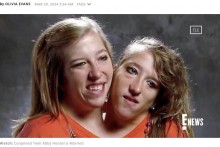




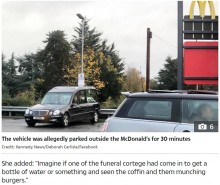



 <
< <
< <
< <
< <
< <
< <
< <
< <
< <
<